Resolvido! Vídeos do YouTube que não são reproduzidos no meu iPhone
Assistir a vídeos do YouTube em seu iPhone é bastante conveniente e agradável.No entanto, pode haver momentos em que você se encontre em uma situação em que os vídeos do YouTube não sejam reproduzidos no seu iPhone.É extremamente frustrante, especialmente se você está tentando mostrar um vídeo engraçado para seu amigo ou ouvir um vídeo de música na academia.
Aqui neste artigo, listaremos alguns problemas comuns do YouTube e compartilharemos as soluções viáveis para o aplicativo do YouTube que não funciona no iPhone(iPhone X, iPhone 8, iPhone 7, etc.incluído).
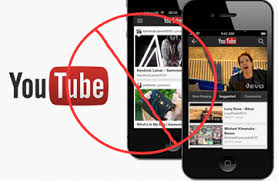
Principais causas e soluções para vídeos do YouTube que não são reproduzidos no iPhone
# 1.1 Erro de reprodução, toque para tentar novamente
Este é o erro mais comum do YouTube que você encontrará no iPhone.As soluções a seguir provavelmente corrigem esse tipo de problema em menos tempo.
+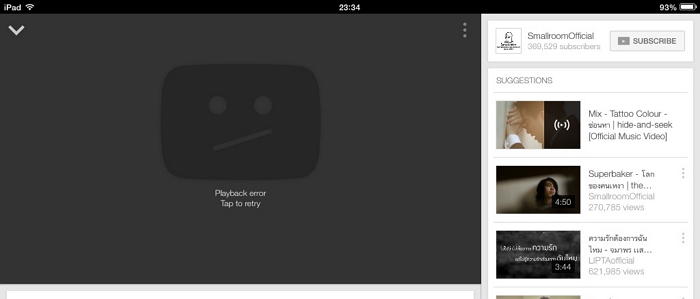
Soluções:
1.Faça logout da sua conta Google e volte a iniciar sessão.
2.Verifique a sua rede.Redefina as configurações do modem/roteador e reconecte ao Wi-Fi.A conexão Wi-Fi é muito melhor do que a rede 3G/4G.
3.Atualize o aplicativo iOS do YouTube(Visite a App Store-Escolha 'Atualizações'-Selecione 'YouTube'-Clique em 'Atualizar').Se ainda não estiver funcionando, desinstale e reinstale o YouTube.
4.Limpe os arquivos de cache e os cookies do aplicativo e navegador do YouTube.Claro que você pode tentar usar outros navegadores.
5.Reinicie o dispositivo ou atualize o firmware do IOS.
# 1.2 Modo de tela preta
Se o vídeo do YouTube for incorporada em um site, a tela preta geralmente aparece quando você o reproduz usando seu iPhone.Então, vamos dar uma olhada no que podemos fazer para corrigir os problemas quando os vídeos incorporados do YouTube não estão funcionando.
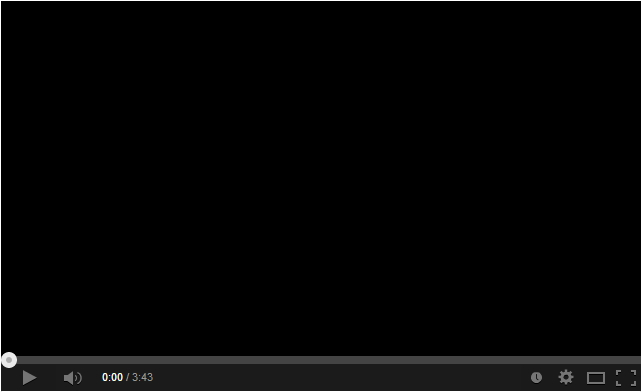
Soluções:
1.Verifique a conexão com a Internet, tente conectar-se a uma rede Wi-Fi estável.
2.Restaure a falha de qualidade do vídeo do YouTube.
3.Atualize o navegador da web para sua versão mais recente.
4.Atualize o navegador.
5.Abra o vídeo no YouTube em vez disso.
# 1.3 Vídeo não disponível
Outro caso de navegador é se você estiver jogando YouTube com navegador da web no iPhone, chega um momento em que o vídeo que você está assistindo mostra um erro "Desculpe, este vídeo não está disponível neste dispositivo".
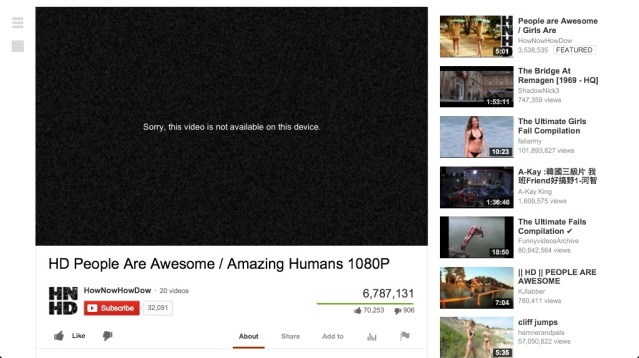
Soluções:
1.Atualize o navegador.
2.Toque em Configurações, encontre e escolha uma versão para desktop.
# 1.4 O vídeo não está carregando
Quando os vídeos do YouTube não estão carregando iPhone, em grande parte devido à conexão instável com a Internet.
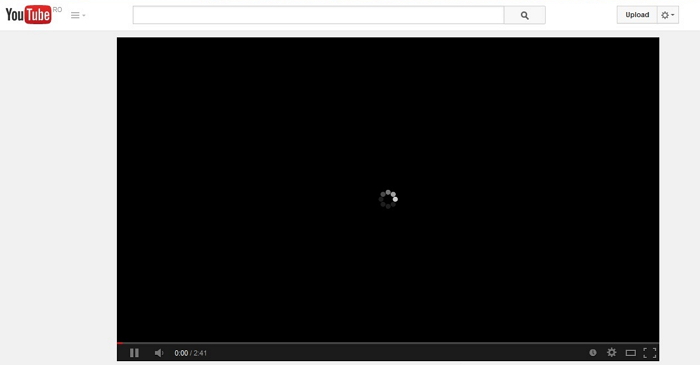
Soluções:
1.Verifique o sinal Wi-Fi para visualizar vídeos em alta definição.Você pode ligar e desligar o Wi-Fi.
2.Atualize o aplicativo do YouTube e iOS.
Se você ainda não consegue reproduzir o vídeo do YouTube no seu iPhone, verifique o resto para outras soluções úteis: redefinir as configurações de rede para o padrão de fábrica, desligar o Bluetooth ou liberar memória do iPhone.
Melhor solução para vídeos do YouTube que não reproduzem no iPhone
Para evitar que o YouTube não funcione, por que você não baixa seus vídeos favoritos do YouTube para o seu iPhone e assiste mais tarde em seu tempo de lazer? Assim, você não precisa esperar pelo buffer e carregamento dos vídeos e pode assisti-los offline a qualquer hora e em qualquer lugar.Tudo o que você precisa é de um Downloader de vídeo gratuito do YouTube, como o VideoSolo Online Video Downloader.É uma ferramenta 100% confiável, segura e protegida que pode lidar com o problema do YouTube sem reproduzir no iPhone na perfeição.
Abaixo estão três etapas simples para baixar vídeos do YouTube no iPhone com VideoSolo Online Video Downloader.
Passo 1. Baixe um aplicativo de gerenciamento chamado "Documentos" da App Store antes de usar o VideoSolo Online Video Downloader.Depois de instalar e ativar, pesquise "www.videosolo.com/online-video-downloader" dentro deste aplicativo para abrir a página inicial.
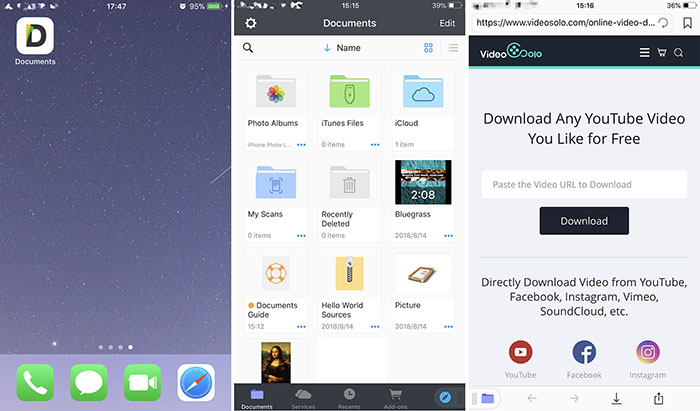
Etapa 2. Em seguida, copie o URL do seu vídeo favorito do YouTube e volte para "Documentos", cole-o na caixa de entrada do VideoSolo Online Video Downloader, pressione o botão "Download" à direita para carregar o conteúdo do vídeo.
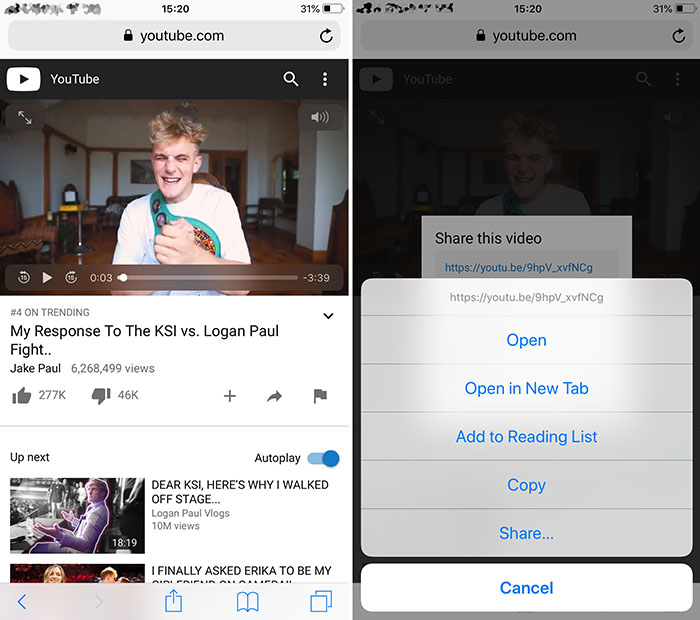
Etapa 3. Depois de carregar, você pode rolar a página para baixo para escolher os formatos de vídeo MP4 ou 3GP em uma resolução adequada que é compatível com o seu iPhone.Em seguida, clique no botão "Download" e uma janela aparecerá onde você pode selecionar a pasta de saída em "Documentos".Finalmente, toque em "Salvar" no canto superior direito da tela.Agora você pode curtir o vídeo do YouTube offline no seu iPhone.
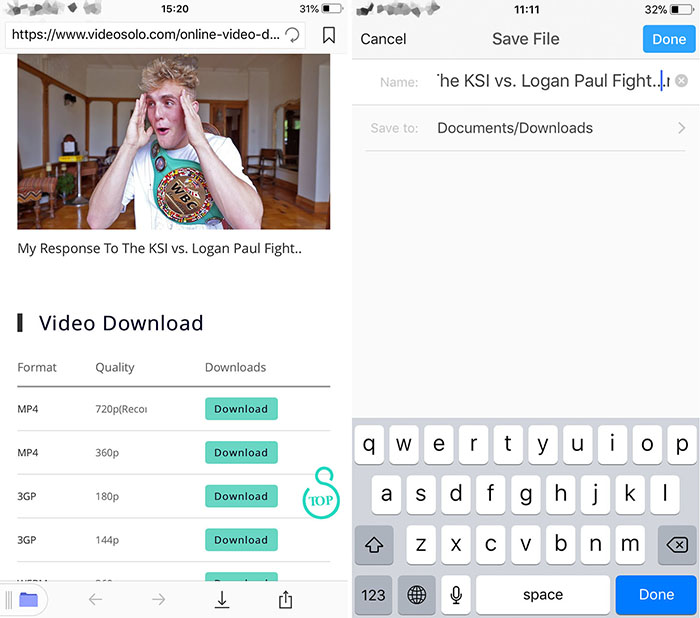
Pode haver vários motivos pelos quais os vídeos do YouTube não estão sendo reproduzidos no seu iPhone.Acreditamos fortemente que se você seguir as soluções práticas recomendadas acima, especialmente se estiver trabalhando com a ferramenta ideal de vídeo off-line do YouTube-VideoSolo Online Video Downloader , então você pode ter certeza de que seu YouTube começará a funcionar sem problemas novamente!




